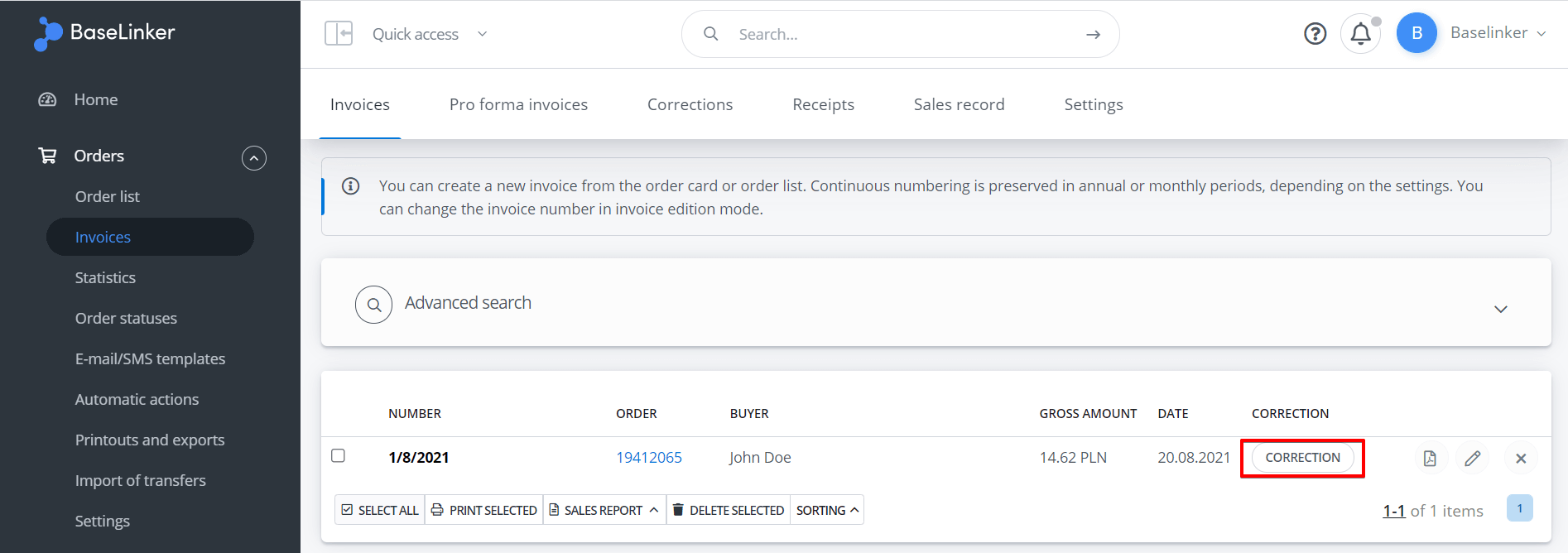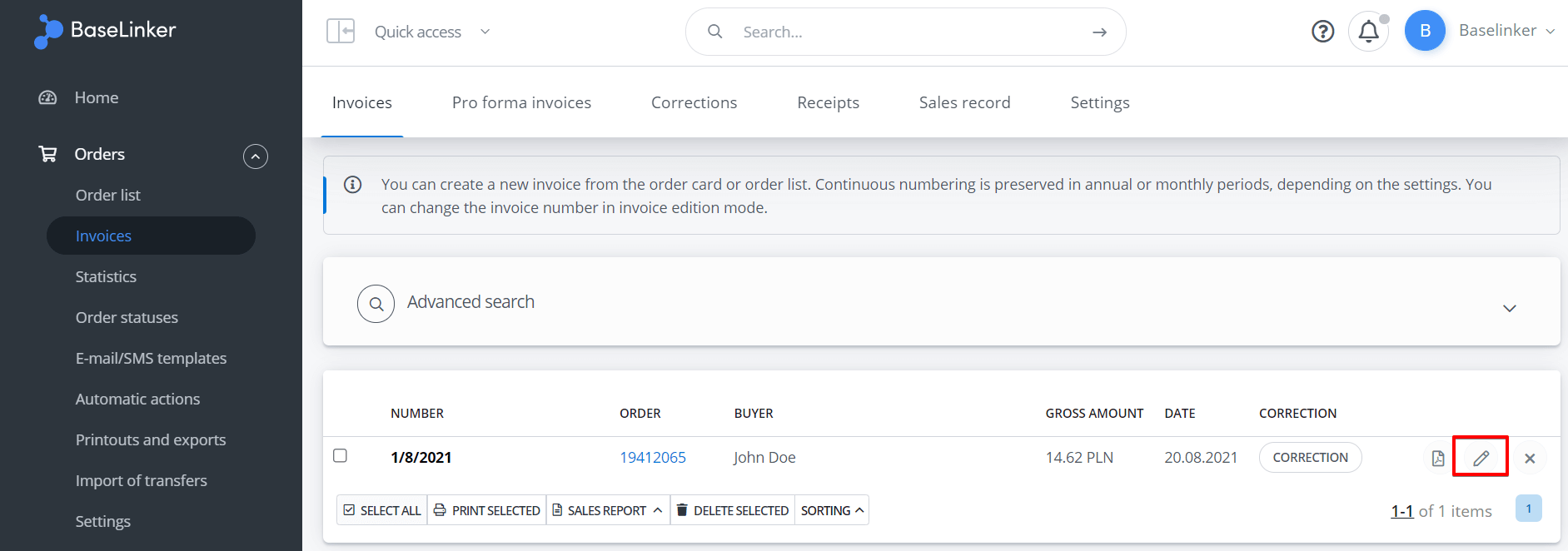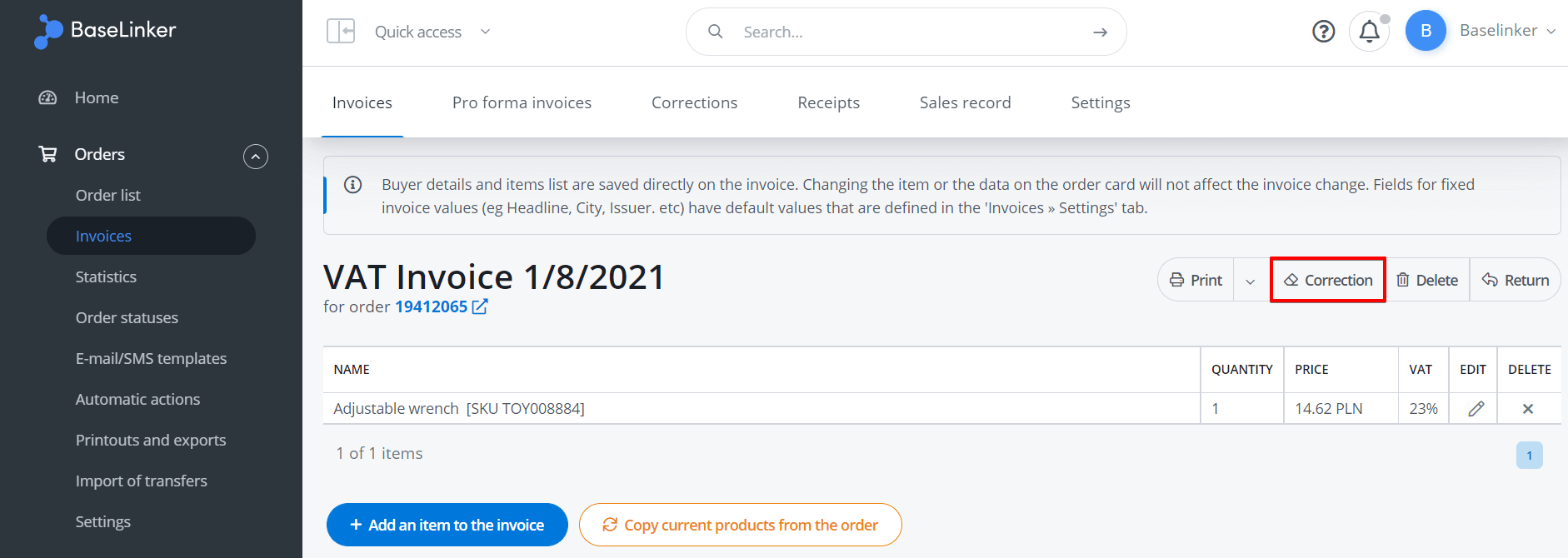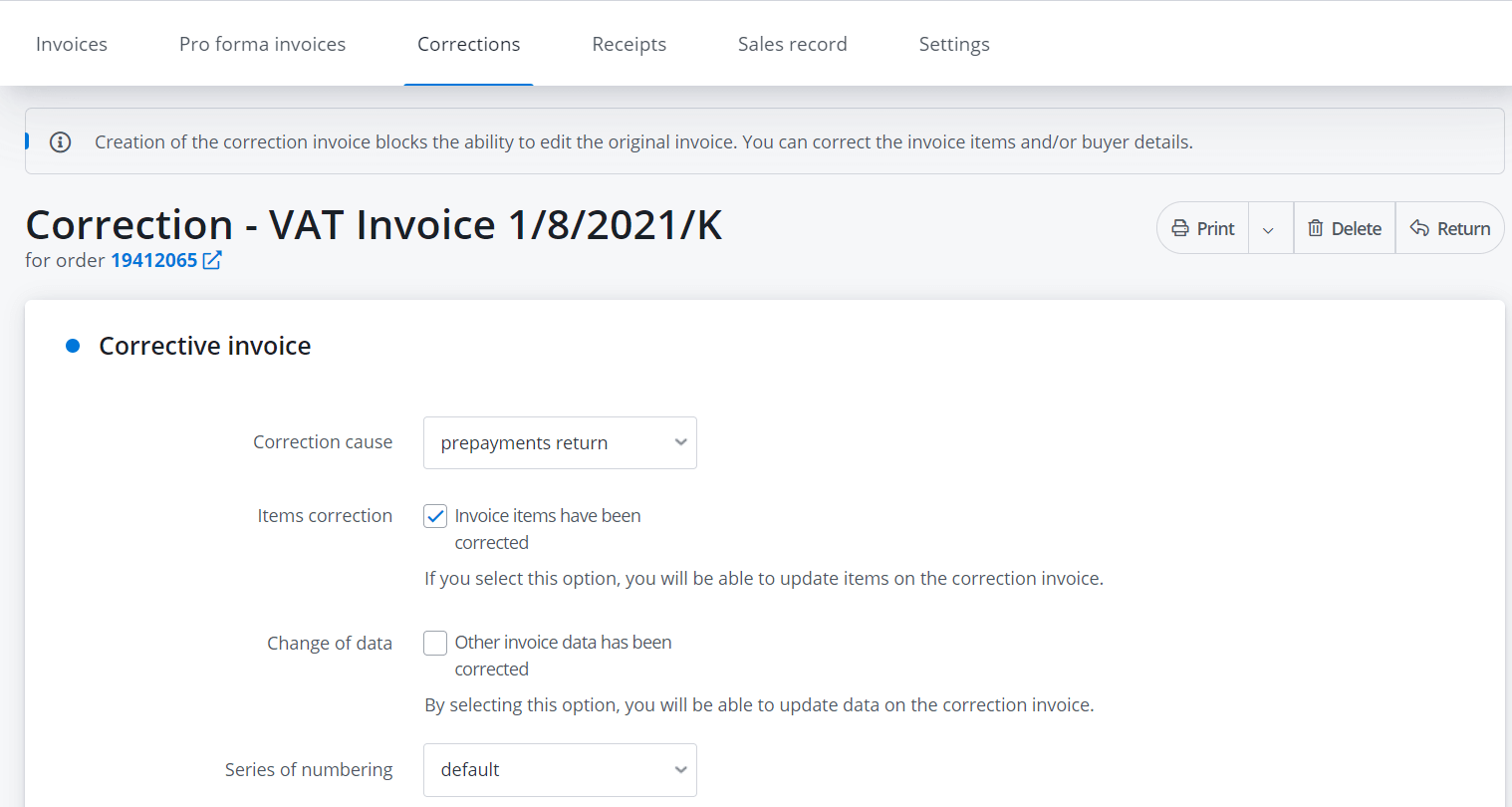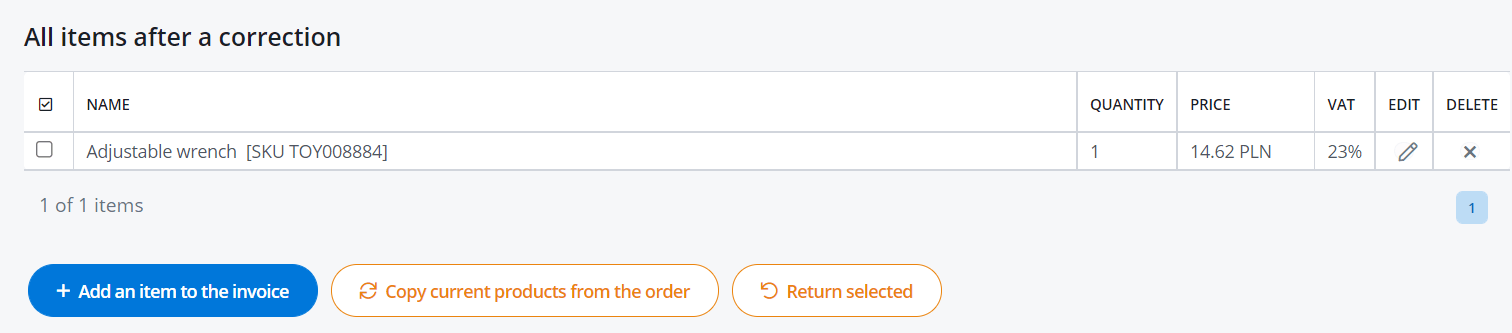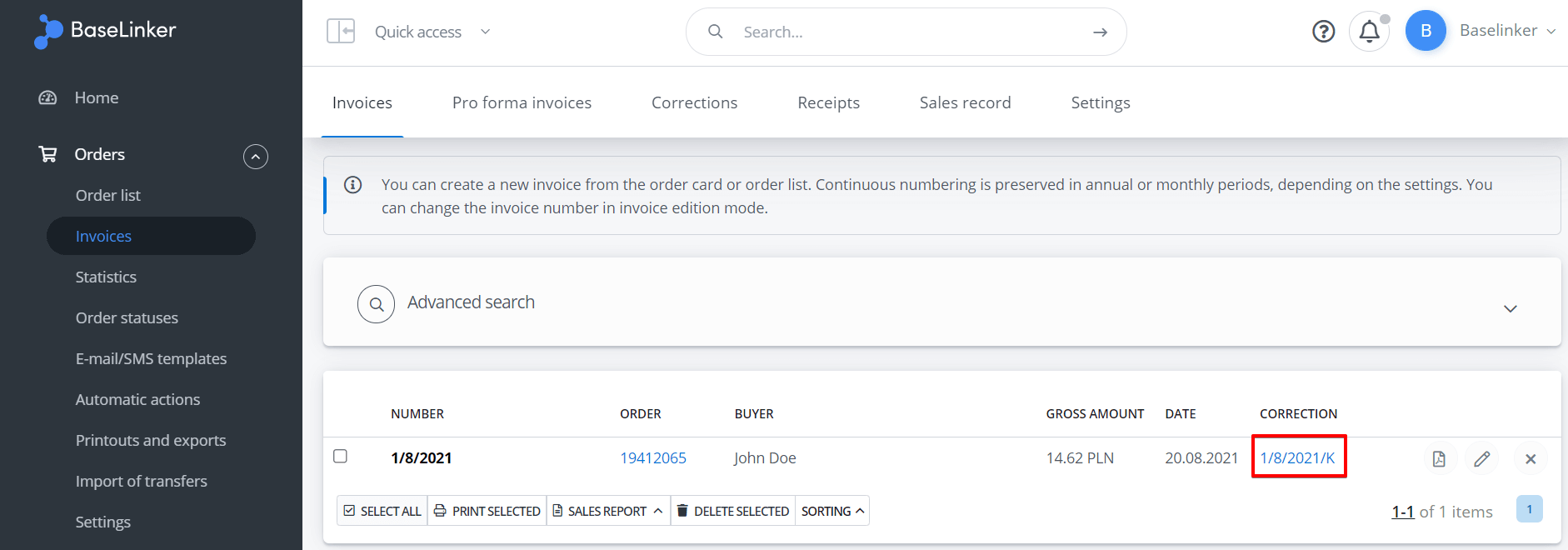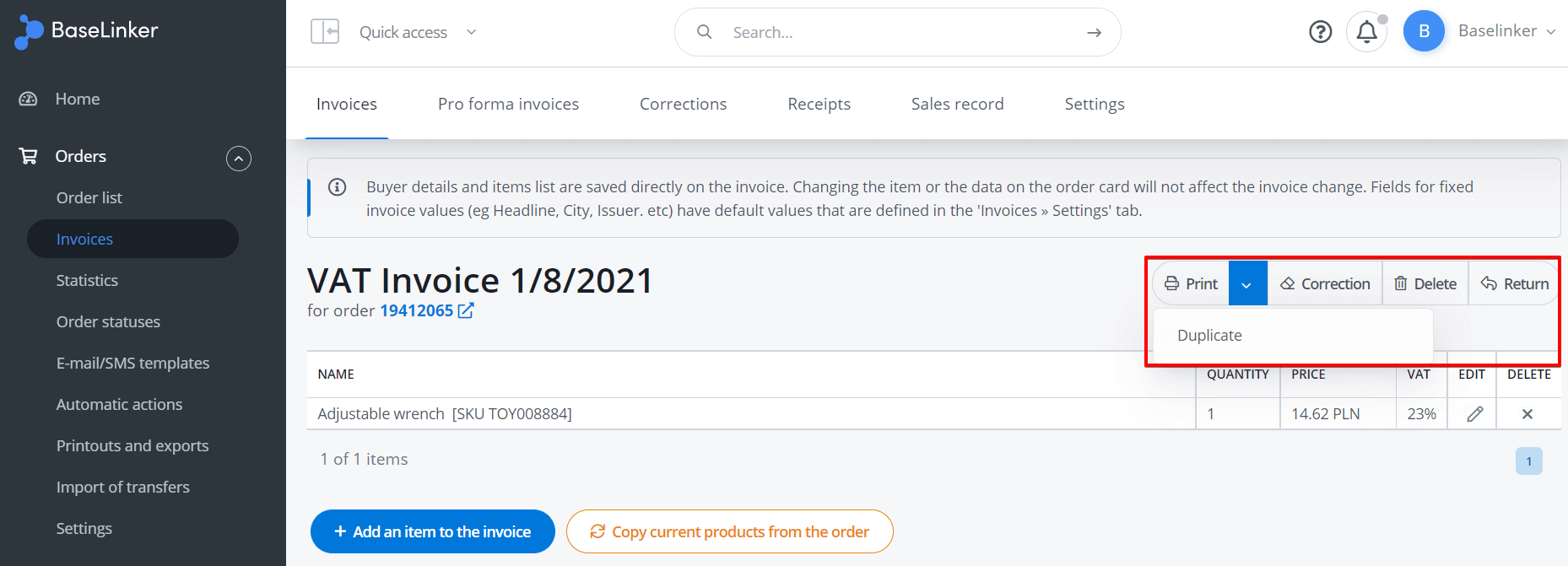Úprava údajů na faktuře
Obsah a vzhled faktur můžete měnit na následujících místech:
- na kartě objednávky – faktura obsahuje údaje z objednávky (např. údaje kupujícího, seznam položek faktury, doplňkové pole, cenu dopravy). Změna údajů na kartě objednávky však neaktualizuje údaje na faktuře (výjimkou jsou proforma faktury).
- nastavení řady faktur v Objednávky → Faktury → Nastavení – zde můžete mimo jiné zvolit šablonu faktury, která ovlivňuje její vzhled. Změny zde provedené se projeví na všech fakturách vystavených v dané číselné řadě.
- Šablona faktury – šablona nastavená v číselné řadě se vztahuje na všechny faktury vystavené v dané řadě. Můžete si vybrat standardní tisková šablona nebo si vytvořit vlastní šablonu v řadě Objednávky → Tiskové sestavy a exporty sekci podlepokynů z.
Pokud tedy chcete změnit údaje na faktuře nebo její vzhled, můžete:
- upravit údaje v objednávce, poté fakturu vymazat a vystavit novou. Číslo a datum nové faktury pak můžete upravit tak, aby odpovídalo dříve smazané faktuře.
- upravit údaje na vygenerované faktuře. Již vystavené faktury můžete upravovat z karty objednávky nebo v sekciObjednávky → Faktury . Můžete zde mimo jiné měnit číslo faktury, údaje o kupujícím a prodávajícím, data, výrobky, cenu a počet kusů. Při editaci faktury můžete také přidat datum úhrady faktury. V editaci faktury provedete duplikaci nebo opravu faktury. Hromadná editace vystavených faktur není možná.
- změnit nastavení číselné řady faktur (nezapomeňte, že změny se projeví na všech fakturách vystavených v dané číselné řadě).
Pokud již byla faktura předána zákazníkovi, můžete vytvořit opravu.
Oprava faktur
Opravu faktury můžete vygenerovat na kartě Objednávky → Faktury
.
- kliknutím na tlačítko „oprava“ u vybrané položky.
- nebo z úrovně editace vybrané faktury pod tlačítkem „oprava“.
Chcete-li provést opravu, postupujte podle následujících kroků:
- Vyberte číselnou řadu
- Vyberte důvod,
- vyplňte další pole,
- Klikněte na tlačítko „Uložit
Pokud zaškrtnete políčko„Položky faktury byly opraveny“ nebo„Ostatní údaje faktury byly opraveny“ a kliknete na tlačítko „Uložit“, zobrazí se níže další oddíl, který vám umožní měnit položky faktury.
Po vystavení opravy se její číslo objeví v tabulce „Faktury“ vedle příslušné faktury.
Oprava je přístupná na kartě „Opravy“. V této sekci můžete znovu opravit údaje na opravné faktuře.
K jedné faktuře lze vystavit pouze jednu opravu (nelze vystavit opravu k opravné faktuře nebo k příjemce).
Není možné upravovat fakturu, ke které již byla vystavena oprava (pokud opravu nesmažete).
Duplikovat fakturu
Chcete-li vygenerovat duplikát faktury, přejděte na její editaci a poté klikněte na trojúhelník vedle tlačítka „Tisk“.
Duplicitní faktury fungují pouze se standardní šablonou pro tisk faktur.
Fakturace z konkrétního čísla
Pokud chcete začít vystavovat faktury s konkrétním číslem, vystavte první fakturu a poté ji přejděte upravit a změnit její číslo.
Další faktury budou vystavovány s postupnými čísly.
Odstranění faktury
Fakturu můžete smazat z karty objednávky nebo v sekci Faktury. Nezapomeňte, že smazanou fakturu nelze obnovit. Pokud jste fakturu omylem smazali, můžete pouze vystavit novou pro stejnou objednávku a upravit její číslo.